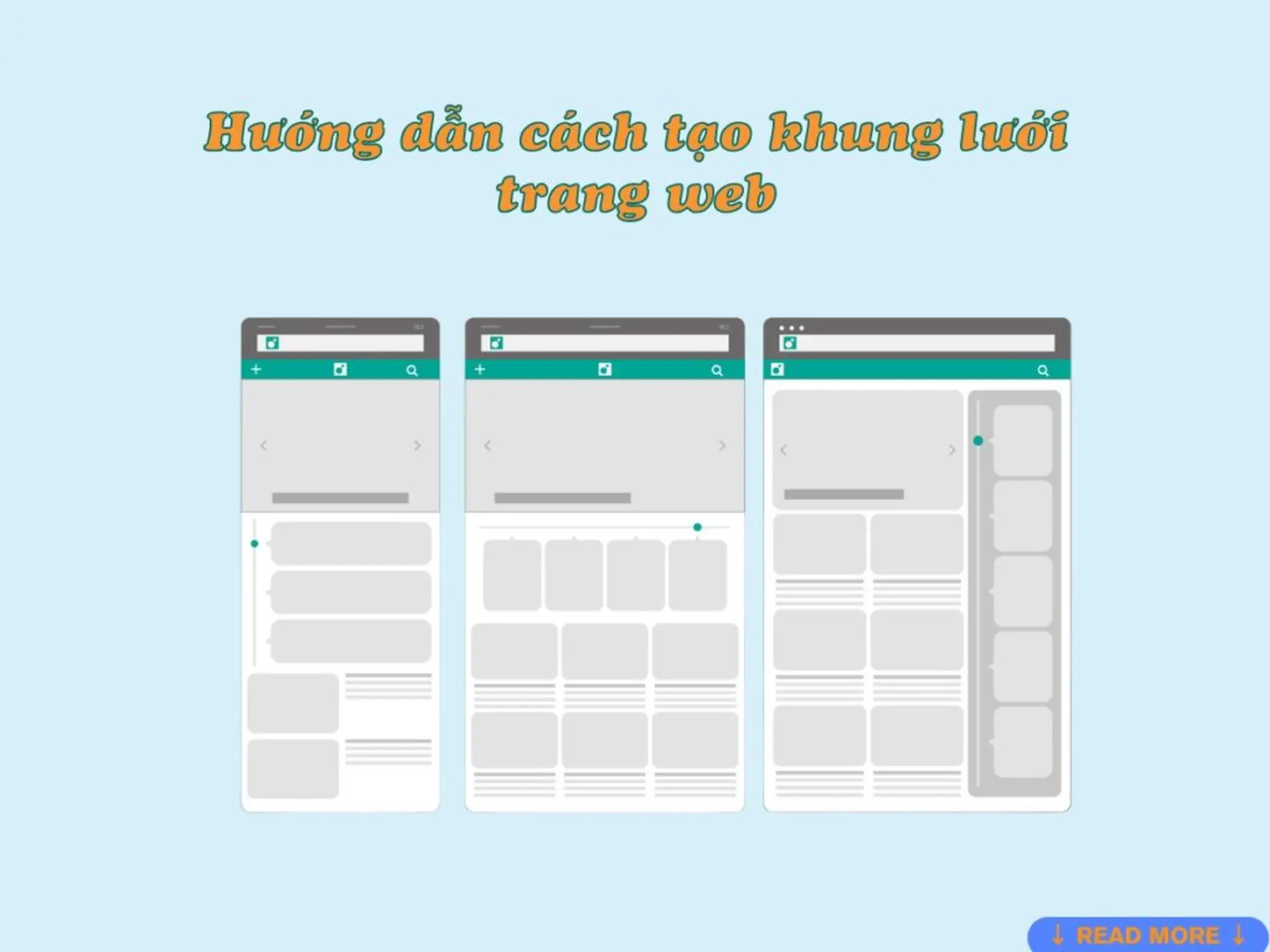WordPress nổi tiếng với sự linh hoạt và khả năng tùy biến cao, trong đó sử dụng shortcode là một công cụ mạnh mẽ giúp bạn chèn nhanh các chức năng hoặc nội dung đặc biệt vào website mà không cần kiến thức lập trình sâu. Chỉ với một đoạn mã ngắn, bạn có thể hiển thị form liên hệ, thư viện ảnh, video, sản phẩm… ở bất kỳ đâu trên trang. Trong bài viết này, chúng ta sẽ cùng websitedanang tìm hiểu chi tiết shortcode là gì, cách sử dụng, và cách tự tạo đoạn mã tùy chỉnh để tối ưu hóa trải nghiệm quản trị và hiển thị website của bạn.
1. Shortcode là gì?
Shortcode trong WordPress là một đoạn mã ngắn gọn, được đặt bên trong dấu ngoặc vuông [ ], dùng để gọi và hiển thị một chức năng hoặc nội dung động bất kỳ trên website. Bạn có thể hiểu như một “lệnh tắt” – thay vì phải viết nguyên một đoạn code dài và phức tạp, bạn chỉ cần sử dụng một đoạn mã ngắn, gọn gàng và dễ nhớ.
Khi WordPress đọc shortcode, nó sẽ tự động thay thế bằng nội dung hoặc chức năng mà đoạn mã đó đại diện. Điều này giúp bạn tiết kiệm thời gian, giảm rủi ro sai sót khi viết code và dễ dàng quản lý nội dung.
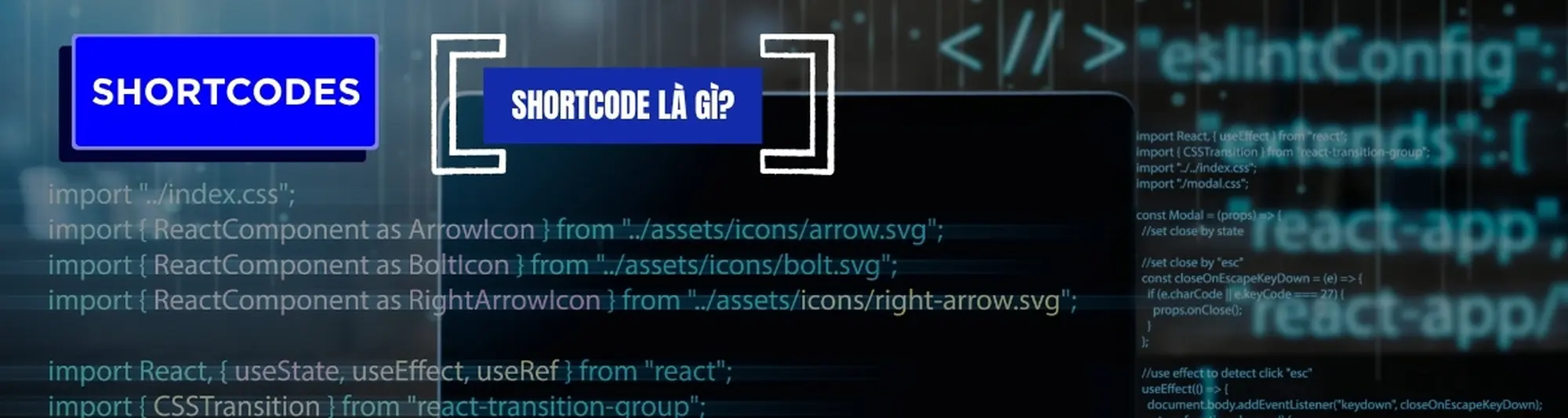
Ưu điểm của shortcode
- Tiết kiệm thời gian: Bạn không cần lặp lại cùng một đoạn HTML/PHP nhiều lần, chỉ cần gọi shortcode là đủ.
- Giữ cho nội dung gọn gàng, dễ đọc: Thay vì để code lộn xộn giữa nội dung, bạn chỉ cần một dòng shortcode đơn giản.
- Tái sử dụng nhiều lần: Một short-code có thể chèn ở nhiều vị trí khác nhau (trang, bài viết, sidebar…) mà không cần viết lại từ đầu.
- Dễ dàng tùy biến: Bạn có thể tạo đoạn mã tùy chỉnh để hiển thị nội dung đặc biệt theo ý muốn.
- Không cần kỹ năng lập trình cao: Ngay cả người mới làm web cũng có thể sử dụng đoạn mã một cách dễ dàng.
Nói ngắn gọn, nó là “vũ khí bí mật” của WordPress giúp bạn làm được nhiều việc nhanh chóng, chuyên nghiệp và hạn chế tối đa việc phải “đụng tay” vào code phức tạp.
2. Cách sử dụng shortcode trong WordPress
Shortcode rất linh hoạt, có thể được sử dụng ở nhiều vị trí khác nhau trên website, từ bài viết, trang, widget, cho tới trực tiếp trong file code của theme. Dưới đây là những cách phổ biến nhất để bạn tận dụng short-code hiệu quả.
2.1. Sử dụng shortcode có sẵn
Hầu hết các plugin và theme hiện đại trên WordPress đều tích hợp sẵn shortcode, giúp bạn dễ dàng hiển thị các tính năng mà không cần viết mã phức tạp. Ví dụ, plugin Contact Form 7 cung cấp các shortcode để chèn form liên hệ trực tiếp vào bài viết hoặc trang, trong khi plugin WooCommerce cung cấp shortcode để hiển thị sản phẩm, giỏ hàng, trang thanh toán và nhiều tính năng thương mại điện tử khác.
Việc sử dụng shortcode sẵn có không chỉ giúp tiết kiệm thời gian thiết kế mà còn mang lại sự linh hoạt trong việc quản lý và bố trí các chức năng quan trọng trên website.
Cách thực hiện:
- Vào trang quản trị WordPress và tìm đến plugin hoặc theme bạn đang sử dụng.
- Copy đoạn shortcode mà plugin/theme cung cấp.
- Dán vào bài viết, trang hoặc bất kỳ nơi nào hỗ trợ nhập nội dung.
Khi người dùng truy cập, WordPress sẽ tự động biến đoạn mã này thành một form liên hệ hoàn chỉnh.
2.2. Sử dụng shortcode trong widget
Ngoài bài viết và trang, bạn cũng có thể chèn shortcode vào sidebar hoặc footer thông qua widget.
Cách thực hiện:
- Truy cập Giao diện → Widget.
- Thêm widget Text hoặc HTML tùy chỉnh vào vị trí mong muốn.
- Dán shortcode vào widget.
- Lưu lại và kiểm tra trên giao diện website.
Ví dụ: Bạn có thể đặt một shortcode form đăng ký email ở sidebar để khách truy cập dễ dàng đăng ký nhận tin.
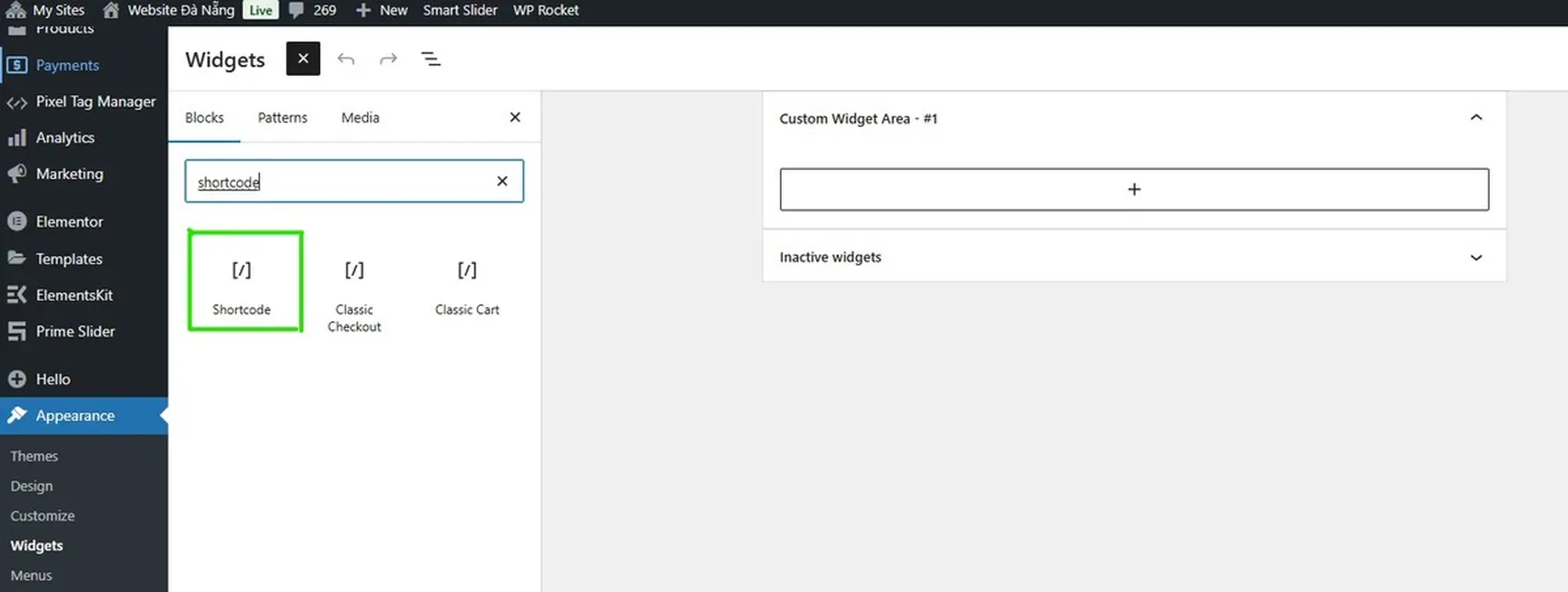
2.3. Sử dụng shortcode trong PHP (file theme)
Trong một số trường hợp, bạn muốn hiển thị shortcode ở vị trí cố định trong file theme, chẳng hạn như trước footer, trong header, hoặc giữa nội dung template.
Cách thực hiện:
- Mở file theme cần chèn (ví dụ:
header.php,footer.php,single.php…). - Sử dụng hàm
do_shortcode()của WordPress để gọi shortcode.
Lưu ý: Nên sử dụng child theme khi chỉnh sửa file theme để tránh mất thay đổi khi cập nhật.
3. Cách tạo shortcode tùy chỉnh
Ngoài việc tận dụng các shortcode có sẵn từ plugin hoặc theme, bạn hoàn toàn có thể tự tạo shortcode riêng để hiển thị các nội dung hoặc chức năng đặc biệt theo nhu cầu của mình. Việc này không chỉ giúp bạn cá nhân hóa website, mang đến trải nghiệm độc đáo cho người dùng, mà còn tiết kiệm đáng kể thời gian khi muốn chèn một nội dung lặp lại nhiều lần trên các trang hoặc bài viết khác nhau.
Bằng cách sử dụng shortcode tùy chỉnh, bạn có thể dễ dàng quản lý, chỉnh sửa và tái sử dụng các thành phần quan trọng mà không cần phải viết lại mã nhiều lần, giúp website trở nên linh hoạt và hiệu quả hơn.
3.1. Các bước tạo shortcode tùy chỉnh
1. Mở file functions.php của theme
- Nên sử dụng child theme để tránh mất code khi cập nhật theme.
- Đường dẫn:
wp-content/themes/ten-theme-cua-ban/functions.php.
2. Thêm đoạn code định nghĩa shortcode
Ví dụ, tạo một shortcode hiển thị thông báo khuyến mãi:
thong_bao_khuyen_mai: Tên hàm xử lý nội dung của shortcode.
[khuyen-mai]: Cú pháp shortcode mà bạn sẽ sử dụng trong bài viết/trang.
3. Sử dụng shortcode
Chèn [khuyen-mai] vào bất kỳ bài viết, trang hoặc widget để hiển thị thông báo.
3.2. Tạo shortcode có tham số
Bạn cũng có thể tạo shortcode chấp nhận tham số tùy chỉnh, giúp nội dung linh hoạt hơn.
3.3. Lưu ý khi tạo shortcode
- Luôn đóng thẻ HTML trong nội dung trả về để tránh lỗi hiển thị.
- Không chèn trực tiếp JavaScript nặng vào shortcode nếu không cần thiết, để đảm bảo tốc độ tải.
- Đặt tên shortcode ngắn gọn và dễ nhớ để dễ sử dụng.
- Test shortcode ở nhiều vị trí (bài viết, trang, widget) trước khi áp dụng rộng rãi.
4. Lưu ý khi sử dụng shortcode
Mặc dù shortcode rất tiện lợi, nhưng nếu sử dụng không hợp lý, chúng có thể gây ra một số vấn đề về hiệu suất và quản lý nội dung. Dưới đây là những điểm quan trọng bạn cần lưu ý:
- Không lạm dụng quá nhiều shortcode trong một trang. Mỗi shortcode khi được gọi sẽ kích hoạt một đoạn code xử lý, có thể làm tăng thời gian tải trang nếu có quá nhiều. Đặc biệt, các shortcode từ plugin nặng (ví dụ: hiển thị sản phẩm, form liên hệ phức tạp) có thể làm chậm tốc độ website.
- Ghi chú và quản lý danh sách shortcode đã tạo. Khi bạn tự tạo shortcode hoặc dùng nhiều shortcode từ các plugin khác nhau, hãy lập danh sách và ghi chú chức năng của từng cái. Điều này giúp bạn dễ dàng quản lý, chỉnh sửa hoặc xóa bỏ khi không còn sử dụng. Lưu danh sách này vào file tài liệu dự án hoặc trong một ghi chú riêng để tiện tra cứu.
- Kiểm tra tính tương thích sau khi update theme/plugin. Sau khi cập nhật theme hoặc plugin, có thể một số shortcode sẽ bị thay đổi hoặc ngừng hoạt động. Hãy luôn kiểm tra các trang quan trọng để đảm bảo shortcode vẫn hiển thị đúng. Nên cập nhật trên môi trường staging (bản test) trước khi áp dụng trên website chính.
- Giữ nội dung tách biệt với shortcode. Tránh viết nội dung quan trọng phụ thuộc hoàn toàn vào shortcode từ plugin, vì nếu plugin bị gỡ bỏ, nội dung sẽ biến mất. Với nội dung tĩnh, hãy chèn trực tiếp vào bài viết thay vì dùng shortcode.
5. Kết luận
Shortcode là một trong những công cụ mạnh mẽ và tiện lợi nhất của WordPress, giúp bạn chèn nhanh các chức năng hoặc nội dung động mà không cần đụng đến code phức tạp. Việc nắm vững cách sử dụng shortcode có sẵn, tạo shortcode tùy chỉnh và quản lý hiệu quả sẽ giúp bạn tối ưu quy trình làm việc, tiết kiệm thời gian và giữ cho website luôn chuyên nghiệp.
Tuy nhiên, hãy sử dụng shortcode một cách hợp lý, tránh lạm dụng để đảm bảo tốc độ tải trang và trải nghiệm người dùng. Đừng quên thường xuyên kiểm tra tính tương thích sau khi cập nhật theme hoặc plugin, và luôn lưu trữ danh sách shortcode để dễ dàng quản lý. Khi biết tận dụng shortcode đúng cách, bạn sẽ có trong tay một “trợ thủ đắc lực” giúp việc quản trị WordPress trở nên nhanh chóng, gọn gàng và hiệu quả hơn bao giờ hết.